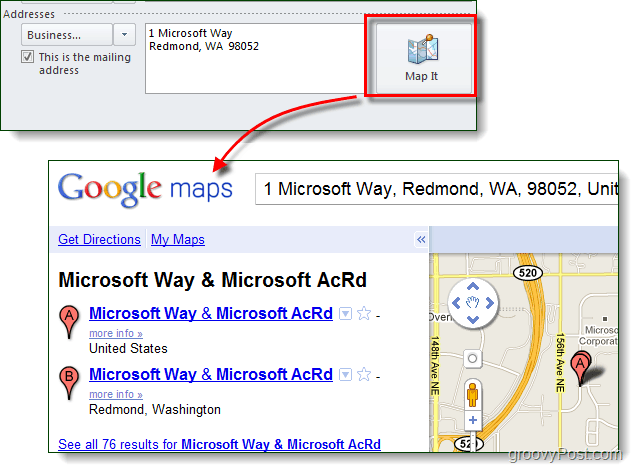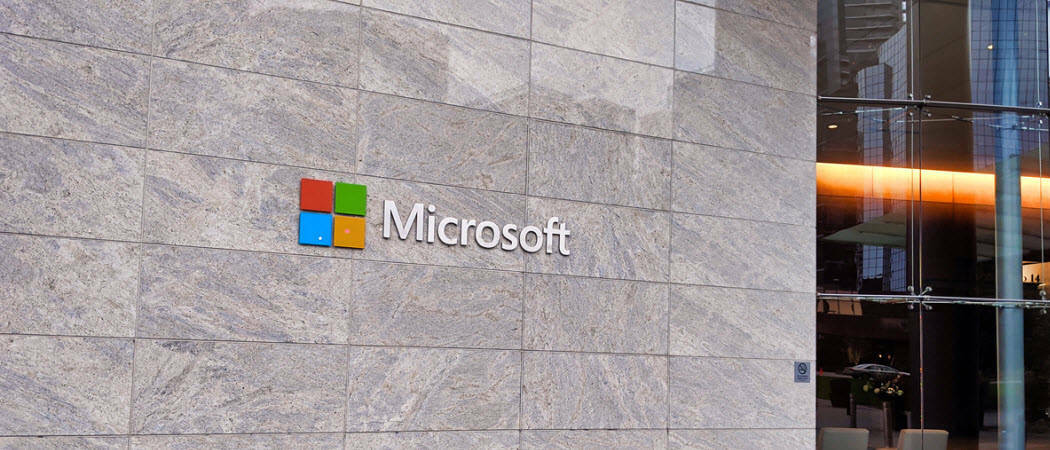Slik lager du Outlook 2010 ved å bruke Google Maps for adresser
Microsoft Kontor Microsoft Google Kart Outlook 2010 / / March 18, 2020
 Hvis du lagrer kontaktinformasjon adresse i Outlook er det en groovy liten kartknapp som automatisk vil bringe kartene opp ved hjelp av Bing. Men hva om du foretrekker å bruke Google Maps? Microsoft inkluderte ikke en enkel måte å velge hvilken tjeneste du foretrekker, men med denne raske registerinnstillingen kan du endre akkurat det.
Hvis du lagrer kontaktinformasjon adresse i Outlook er det en groovy liten kartknapp som automatisk vil bringe kartene opp ved hjelp av Bing. Men hva om du foretrekker å bruke Google Maps? Microsoft inkluderte ikke en enkel måte å velge hvilken tjeneste du foretrekker, men med denne raske registerinnstillingen kan du endre akkurat det.
Hvis du foretrekker å hoppe over trinnene nedenfor, kan du gjøre det last ned den forhåndslagde registrefixen. Når nedlastingen er ferdig bare dobbeltklikk på den og velg Ja i bekreftelsesvinduet.
Trinn 1 - Start Regedit
Klikk Vinduene Start Menu Orb og Typeregedit inn i søkefeltet. Fra programresultatene Klikkregedit.exe eller bare trykk Tast inn på tastaturet.
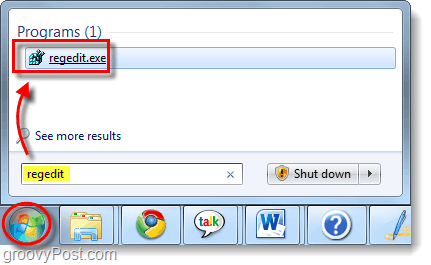
Trinn 2 - Legg til en ny strengverdioppføring i registeret
Navigere til følgende registernøkkel:
| HKEY_CURRENT_USERSoftwareMicrosoftOffice14.0OutlookOptionsGeneral |
I hovedtasten, Høyreklikk et tomt område i høyre rute og Plukke utNy> Strengverdi. Gi den nye verdien navn MapScriptURL.
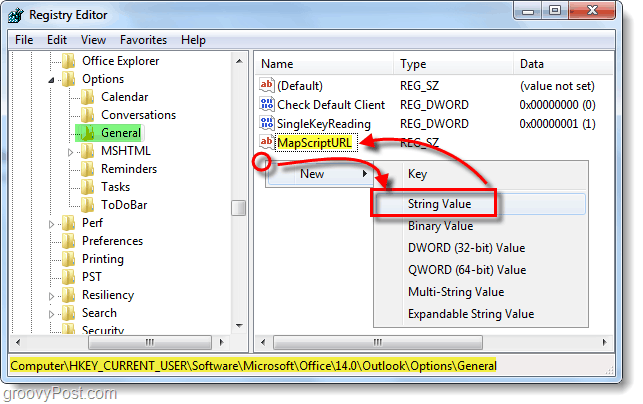
Trinn 3 - Endre verdidata for den nye registeroppføringen
Høyreklikk det nyopprettede MapScriptURL og Plukke utEndre... nå i verdidata eske Lim inn i følgende URL:
| http://maps.google.com/?q=<0s>, <1s>, <2s>, <3s>, <4s> |
KlikkOK for å lagre endringer og fullføre.
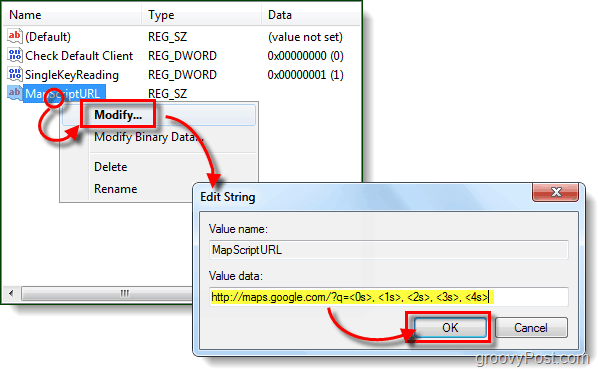
Ferdig!
Når du trykker på kartknappen i Outlook, vil den åpne nettleseren din og ta deg til den adressen ved hjelp av Google Maps! Hvis du vil bytte tilbake til Bing, bare gå inn og slett den nye MapScriptURL-strengverdien som vi opprettet i denne guiden.